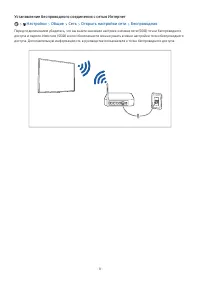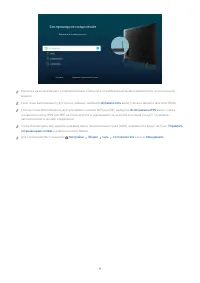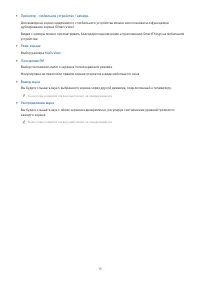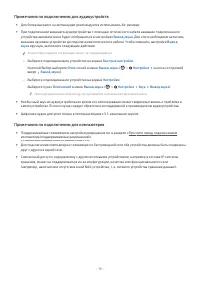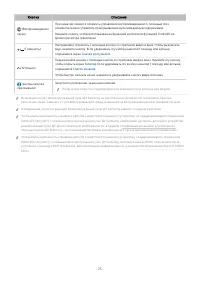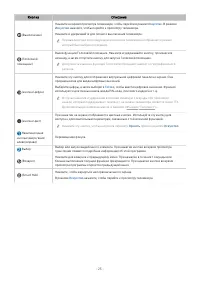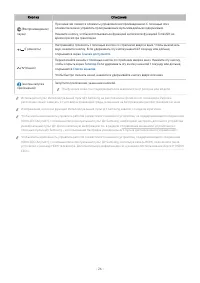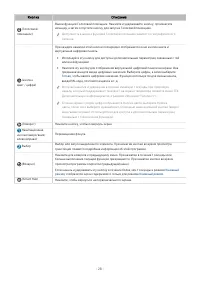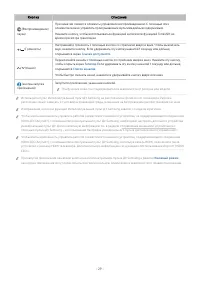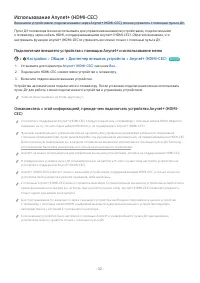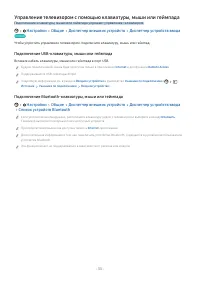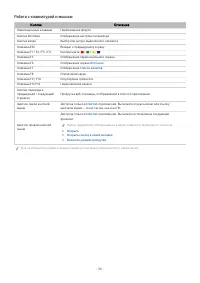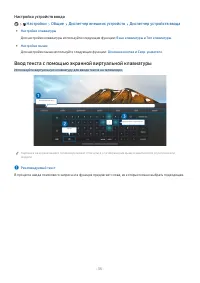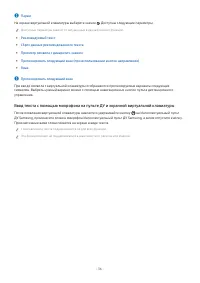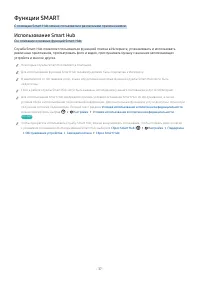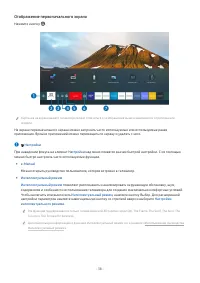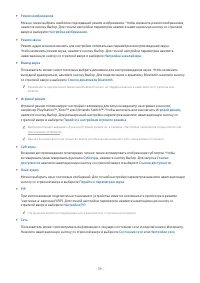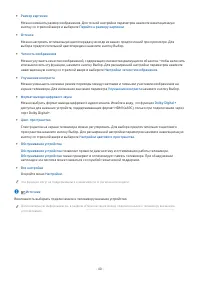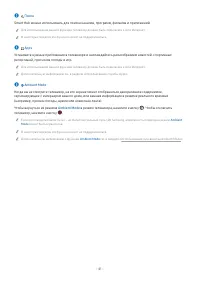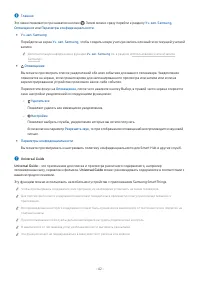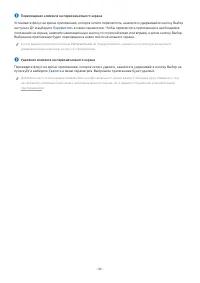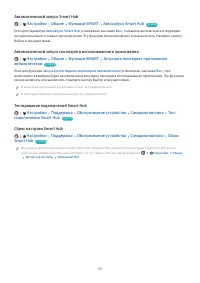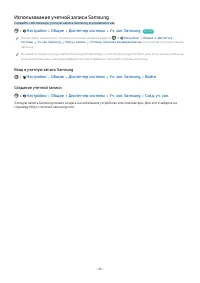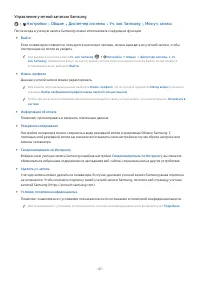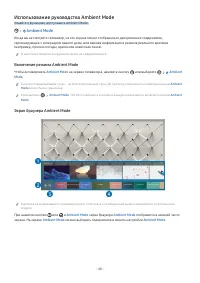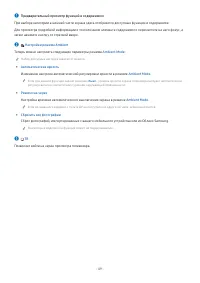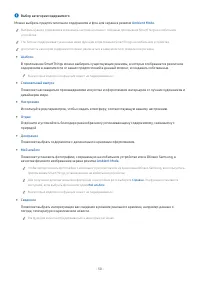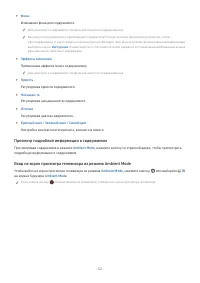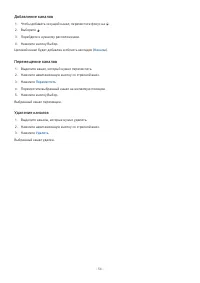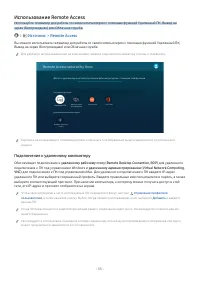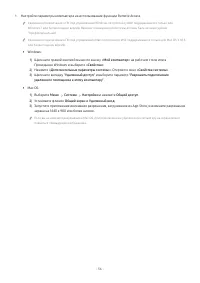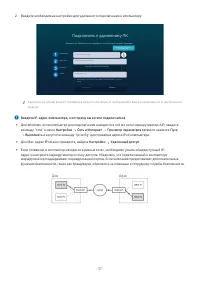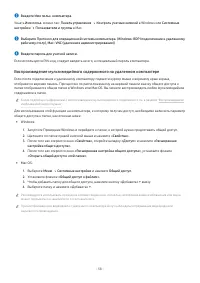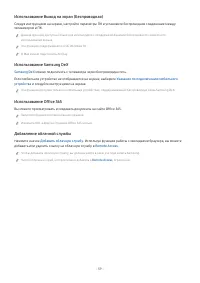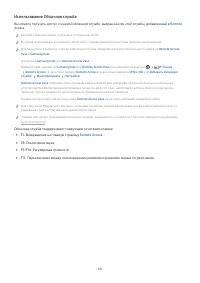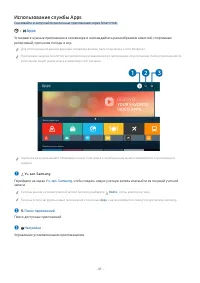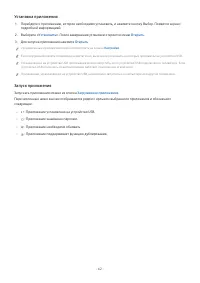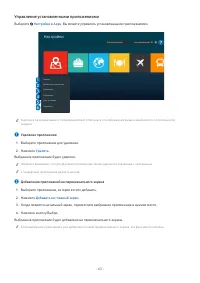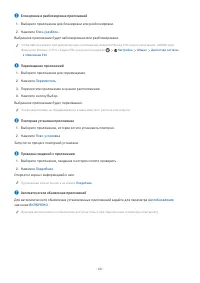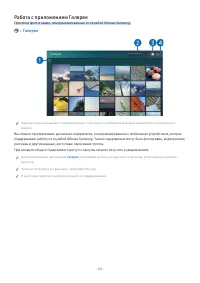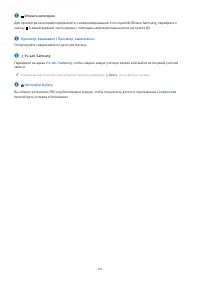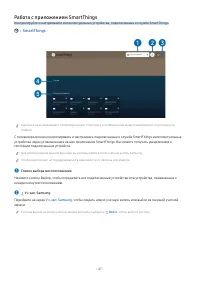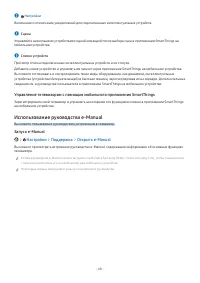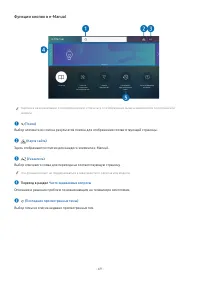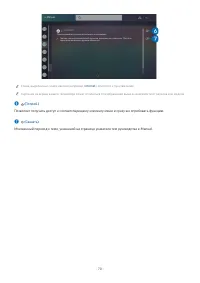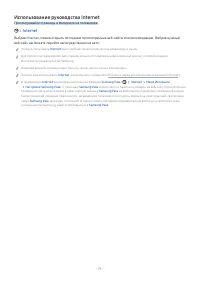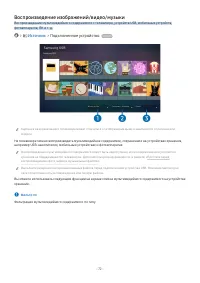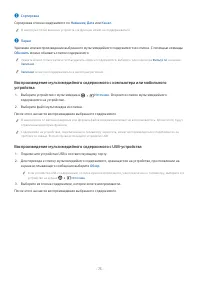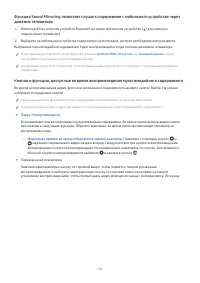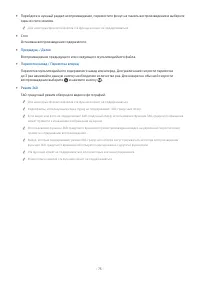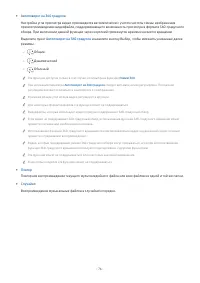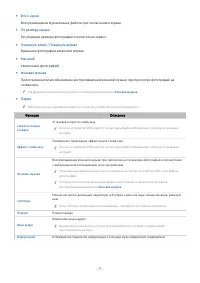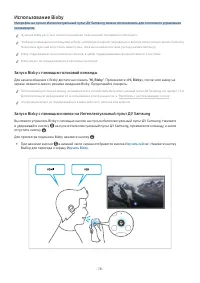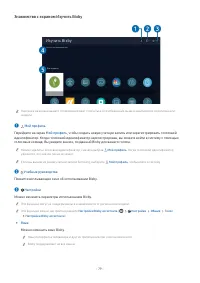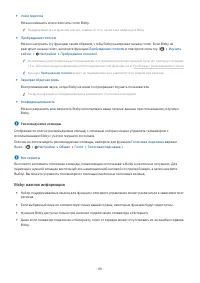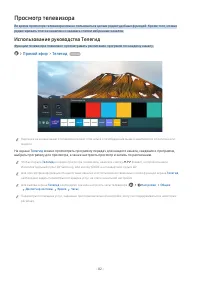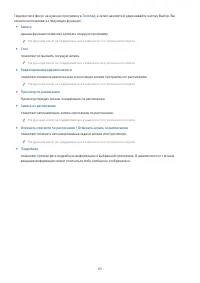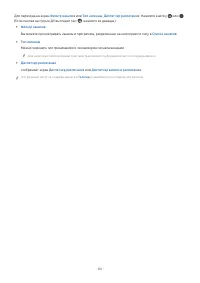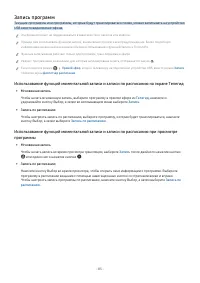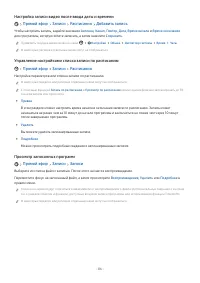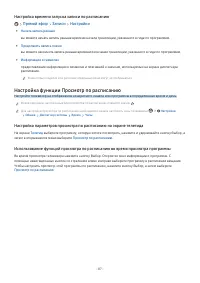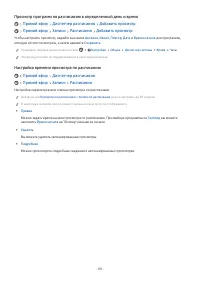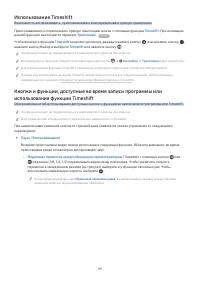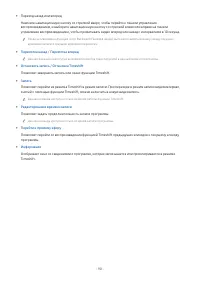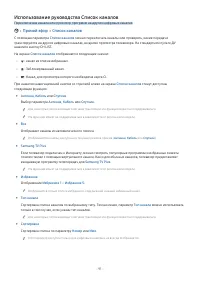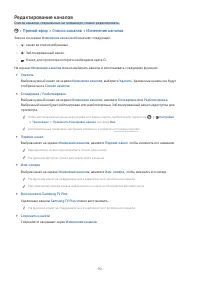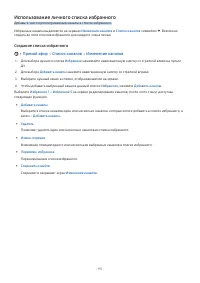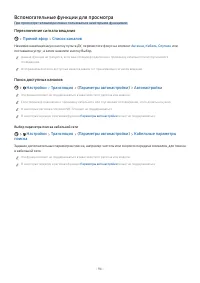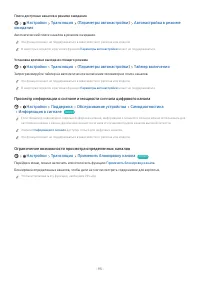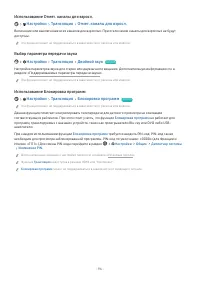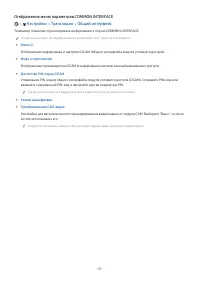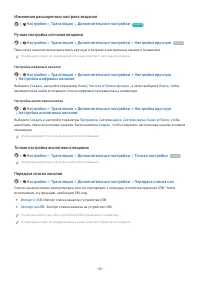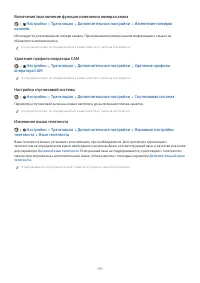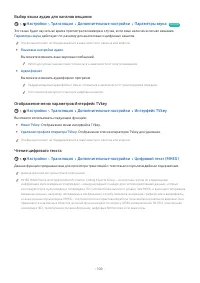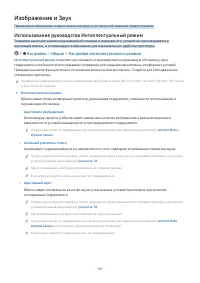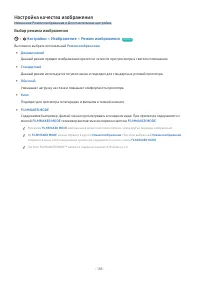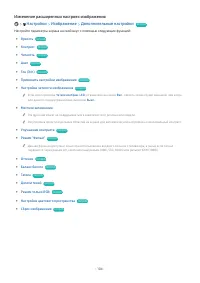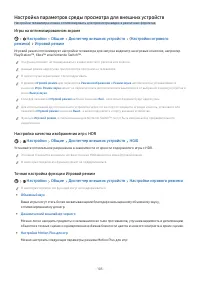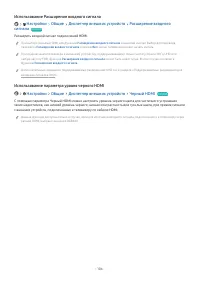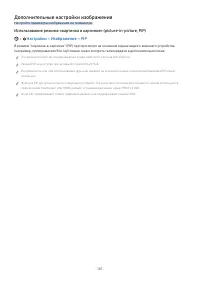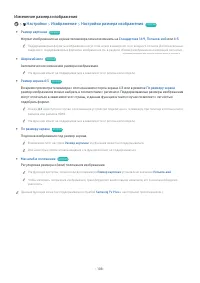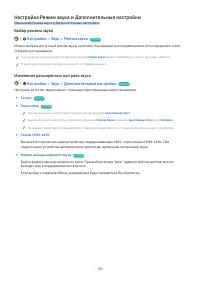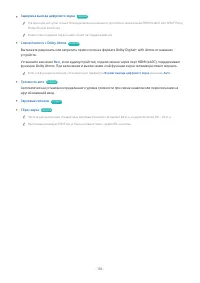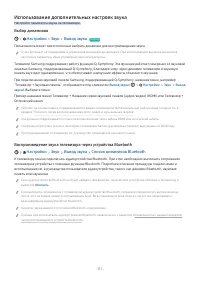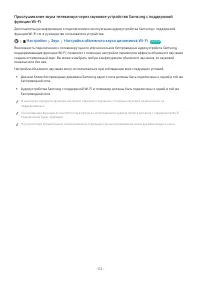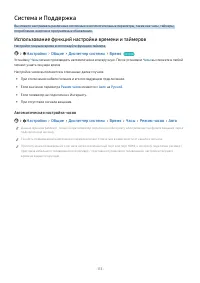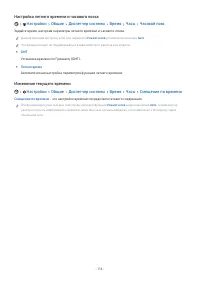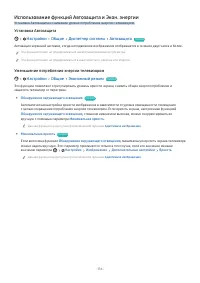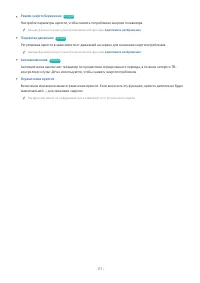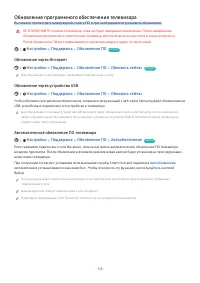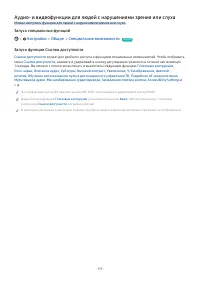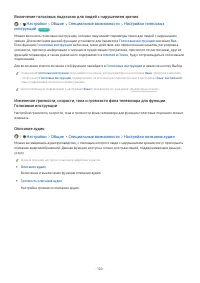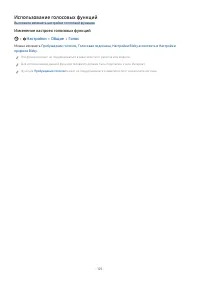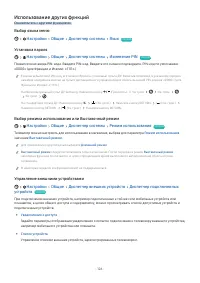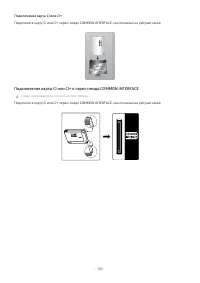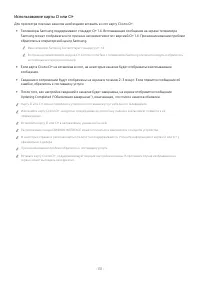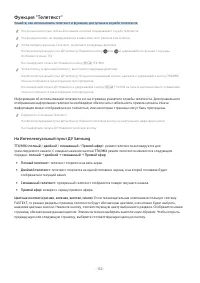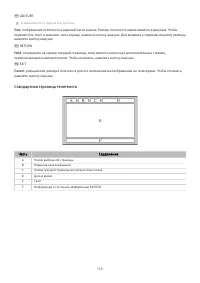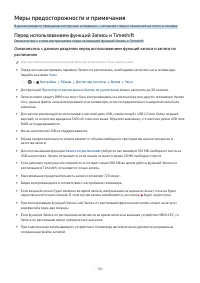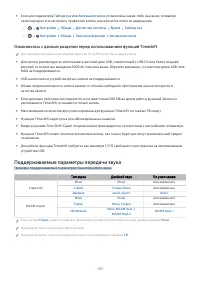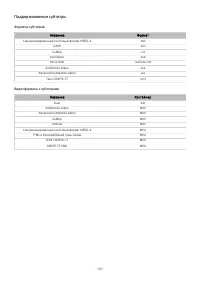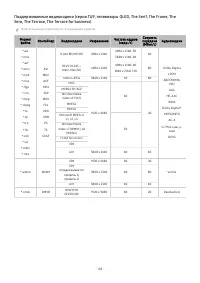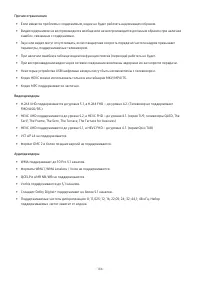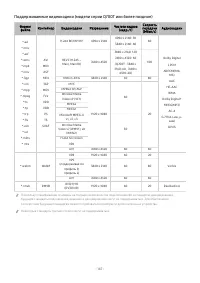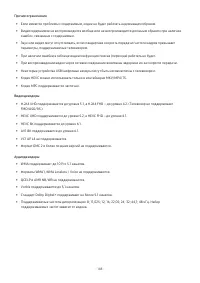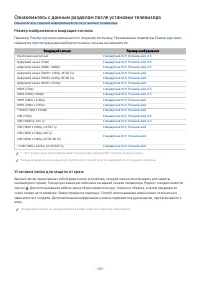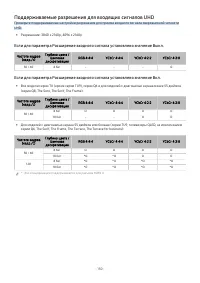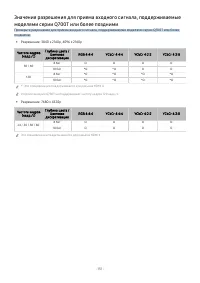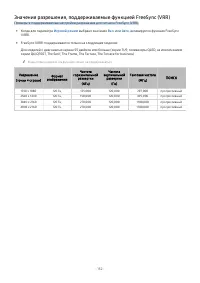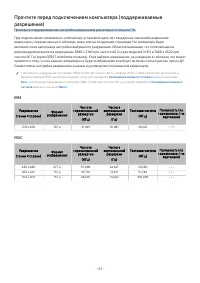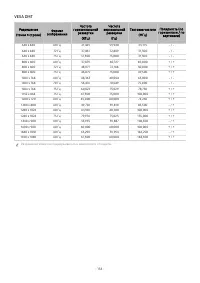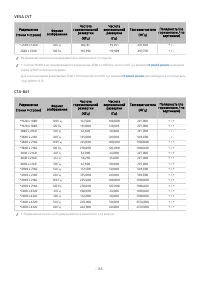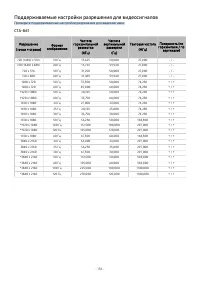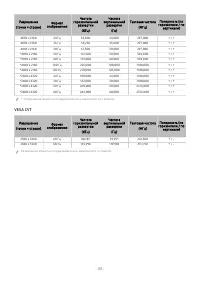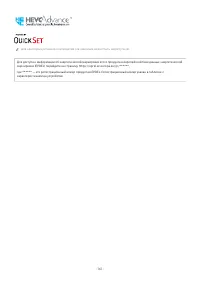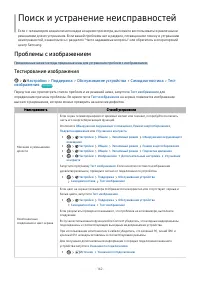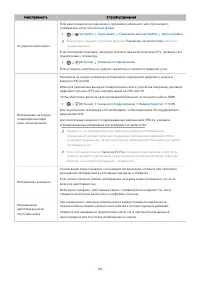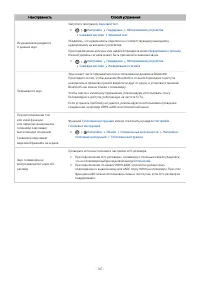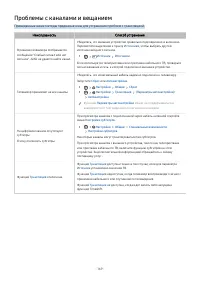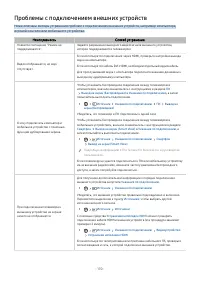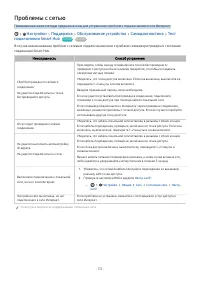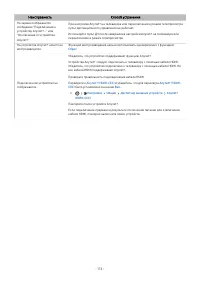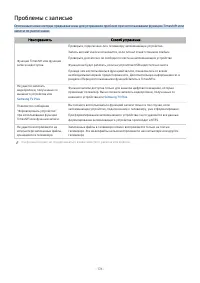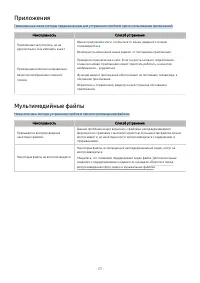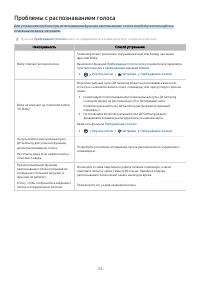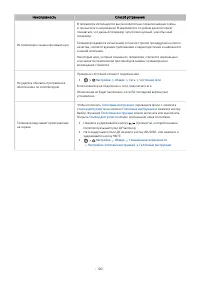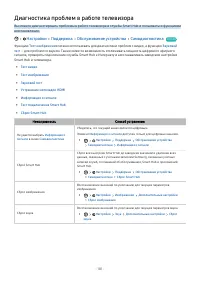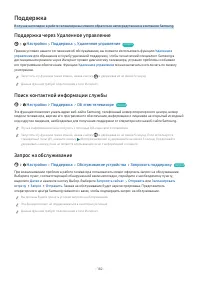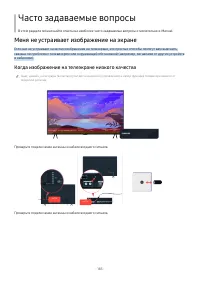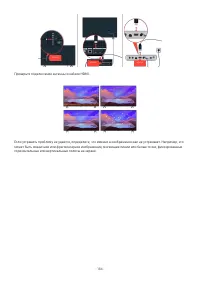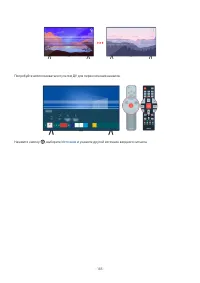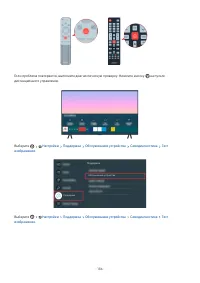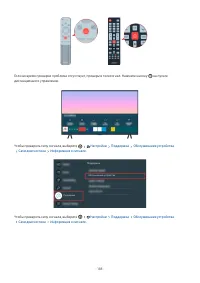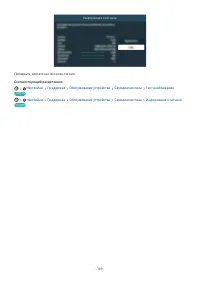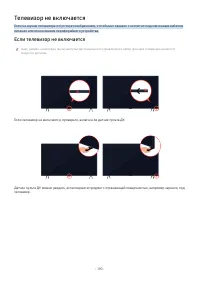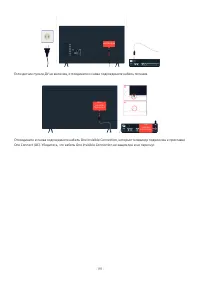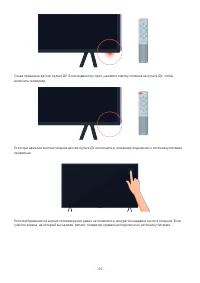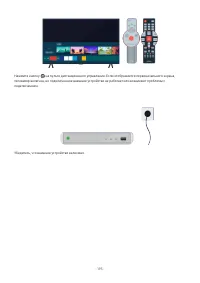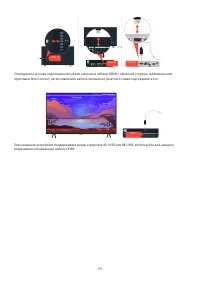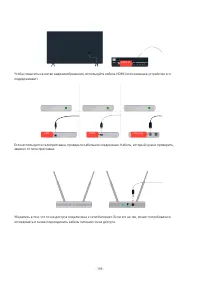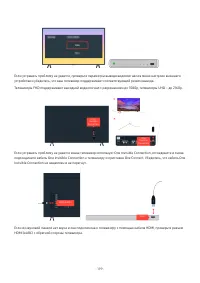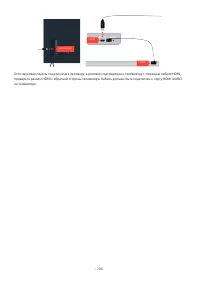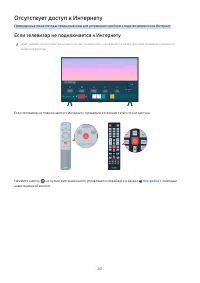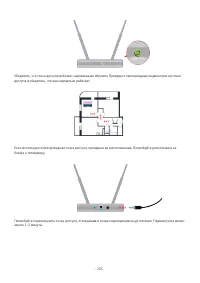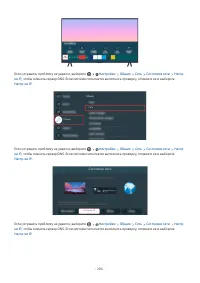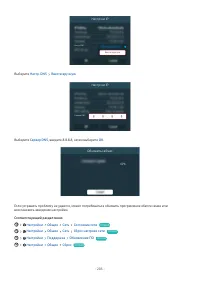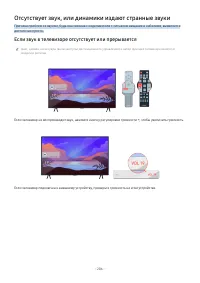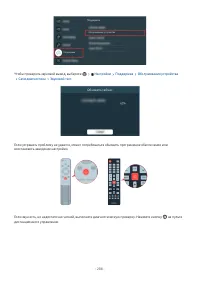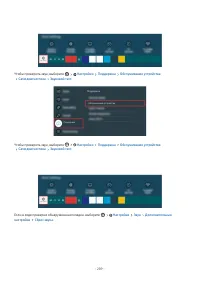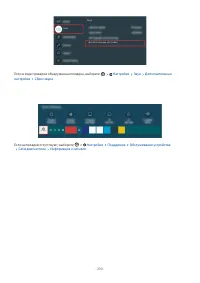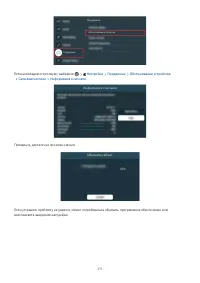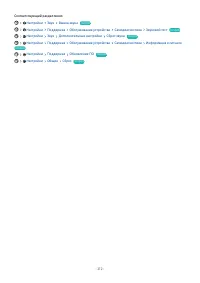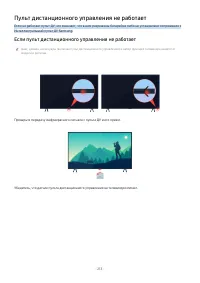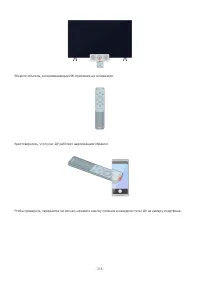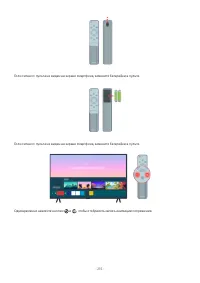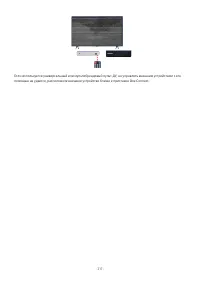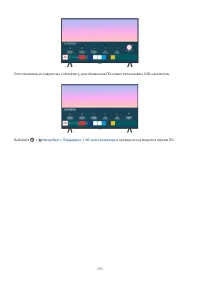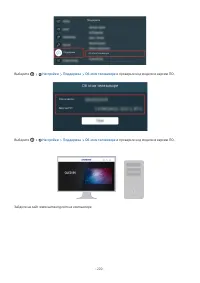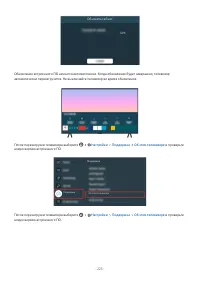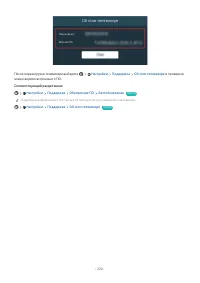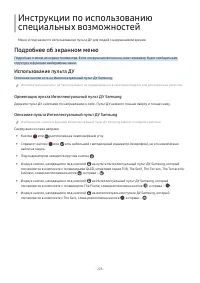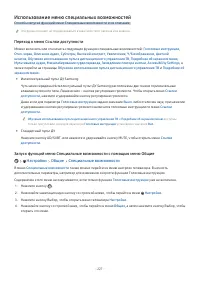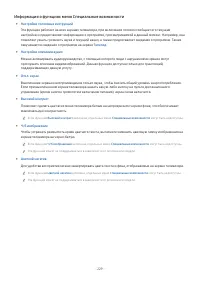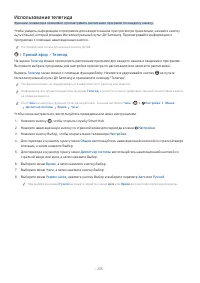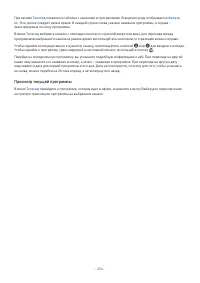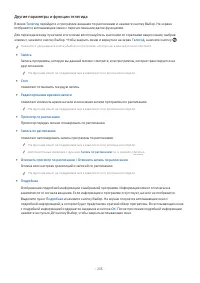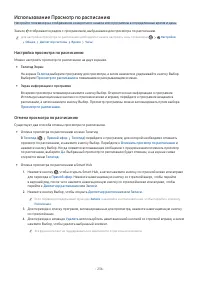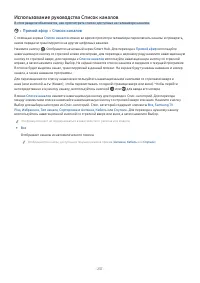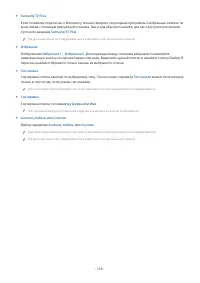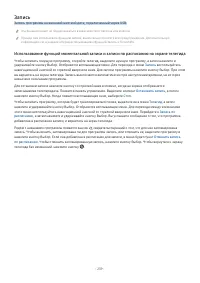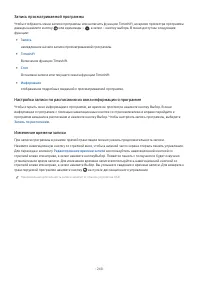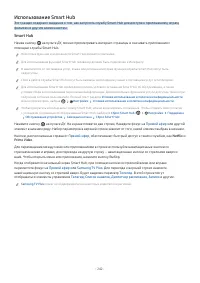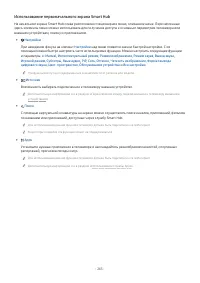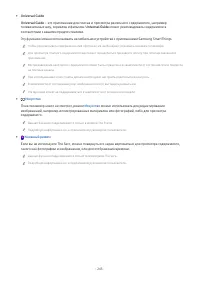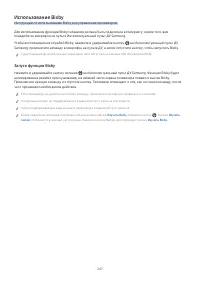Телевизоры Samsung The Serif QE65LS01TBU - инструкция пользователя по применению, эксплуатации и установке на русском языке. Мы надеемся, она поможет вам решить возникшие у вас вопросы при эксплуатации техники.
Если остались вопросы, задайте их в комментариях после инструкции.
"Загружаем инструкцию", означает, что нужно подождать пока файл загрузится и можно будет его читать онлайн. Некоторые инструкции очень большие и время их появления зависит от вашей скорости интернета.
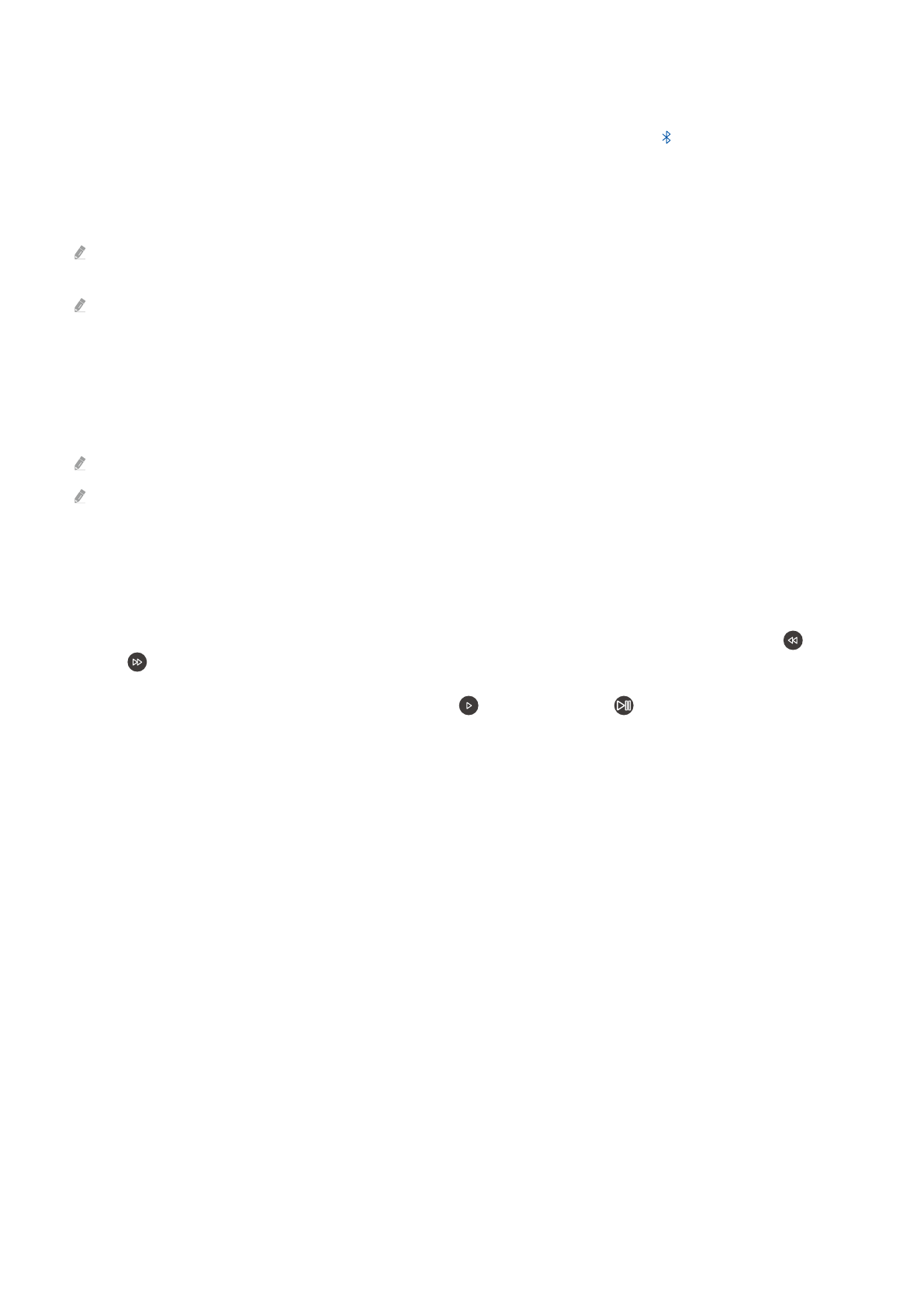
Функция Sound Mirroring позволяет слушать содержимое с мобильного устройства через
динамик телевизора
1.
Воспользуйтесь списком устройств Bluetooth на своем мобильном устройстве ( ) для поиска и
подключения телевизора.
2.
Выберите на мобильном устройстве содержимое мультимедиа, которое необходимо воспроизвести.
Выбранное мультимедийное содержимое будет воспроизводиться при помощи динамика телевизора.
Некоторые модели автоматически переходят в режим
Ambient Mode
,
Искусство
или
Книжный режим
и затем
воспроизводят выбранные мультимедийные файлы.
Эта функция может быть ограничена, если звуковая панель подключена к телевизору с помощью беспроводного
соединения.
Кнопки и функции, доступные во время воспроизведения мультимедийного содержимого
Во время воспроизведения видео, фото или записанного содержимого нажмите кнопку Выбор. На экране
отобразятся следующие кнопки.
Указанные кнопки и функции могут не поддерживаться в зависимости от региона или модели.
Набор доступных кнопок и функций зависит от просматриваемого и воспроизводимого содержимого.
•
Пауза
/
Воспроизведение
Останавливает или воспроизводит мультимедийное содержимое. Во время приостановки видео можно
использовать следующие функции. Обратите внимание: во время приостановки видео телевизор не
воспроизводит звук.
–
Медленная перемотка назад
и
Медленная перемотка вперед
: Позволяет с помощью кнопок и
медленно перематывать видео назад и вперед. Предусмотрено три скорости воспроизведения.
Для изменения скорости воспроизведения последовательно нажимайте эту кнопку. Для возврата к
обычной скорости воспроизведения выберите и нажмите кнопку .
• Переход назад или вперед
Нажмите навигационную кнопку со стрелкой вверх, чтобы перейти к панели управления
воспроизведением, и выберите навигационную кнопку со стрелкой влево или вправо на панели
управления воспроизведением, чтобы проматывать видео вперед или назад с интервалами в 10 секунд.
- 74 -
Характеристики
Остались вопросы?Не нашли свой ответ в руководстве или возникли другие проблемы? Задайте свой вопрос в форме ниже с подробным описанием вашей ситуации, чтобы другие люди и специалисты смогли дать на него ответ. Если вы знаете как решить проблему другого человека, пожалуйста, подскажите ему :)